Neste artigo, vamos abordar uma solução eficaz para corrigir o irritante erro 14 do iTunes em seu iPhone [2023 resolvido].
Atualize novamente seu dispositivo
Atualize novamente seu dispositivo para corrigir o erro 14 do iTunes no iPhone. Certifique-se de que seu iPhone esteja conectado ao computador com o cabo USB correto. Abra o iTunes e selecione seu dispositivo. Clique em Atualizar para instalar a versão mais recente do iOS. Se o erro persistir, reinicie o seu iPhone e o computador. Se ainda não resolver, coloque o iPhone no modo de recuperação.
Para fazer isso, pressione e segure os botões de ligar/desligar e o botão de diminuir volume ao mesmo tempo até ver o logotipo do iTunes na tela. No iTunes, clique em Restaurar para apagar todos os dados do iPhone e reinstalar o iOS. Lembre-se de fazer um backup dos seus dados antes de restaurar o dispositivo. Se o problema persistir, entre em contato com o suporte da Apple para obter assistência adicional.
Se ainda precisar de ajuda
Se você ainda precisar de ajuda para corrigir o erro 14 do iTunes no iPhone, siga estas instruções diretas:
1. Verifique se o dispositivo está atualizado para o iOS 13 ou superior.
2. Certifique-se de que o dispositivo esteja conectado corretamente ao seu computador.
3. Reinicie o dispositivo pressionando e segurando o botão Liga/Desliga até que o logotipo da Apple apareça na tela.
4. Se o erro persistir, tente reiniciar o dispositivo no modo de recuperação. Para fazer isso, conecte o dispositivo ao computador, abra o iTunes e siga as instruções na tela para colocar o dispositivo no modo de recuperação.
5. Se nenhuma das etapas anteriores resolver o problema, você pode tentar restaurar o dispositivo. Certifique-se de ter um backup dos dados importantes antes de prosseguir com a restauração.
6. Se o erro continuar ocorrendo, entre em contato com o suporte da Apple para obter assistência adicional.
Esperamos que essas instruções ajudem a resolver o erro 14 do iTunes no iPhone.
Introdução às causas do Erro 14 do iTunes
O Erro 14 do iTunes é um problema comum ao atualizar ou restaurar o iPhone usando o iTunes. Pode ocorrer devido a vários motivos, como uma conexão instável entre o dispositivo e o computador, um cabo USB danificado ou uma versão desatualizada do iTunes. Para corrigir o Erro 14 do iTunes, siga estas etapas:
1. Certifique-se de que você está usando a versão mais recente do iTunes.
2. Verifique se o cabo USB que você está usando está em boas condições.
3. Reinicie o seu iPhone e o computador.
4. Desative o software de segurança temporariamente.
5. Conecte o seu iPhone diretamente ao computador, sem usar hubs USB.
6. Tente usar outro computador, se possível.
7. Se nada funcionar, tente restaurar o iPhone no modo de recuperação.
Importante: Lembre-se de fazer um backup dos seus dados antes de tentar qualquer solução.
Esperamos que essas dicas ajudem a corrigir o Erro 14 do iTunes no seu iPhone. Se o problema persistir, recomendamos entrar em contato com o suporte da Apple para obter assistência adicional.
python
import re
def verificar_erro_itunes(codigo_erro):
padrao_erro = re.compile(r'Erro 14:', re.IGNORECASE)
if padrao_erro.search(codigo_erro):
return True
else:
return False
# Exemplo de uso
codigo_erro = Ocorreu um erro 14: falha na sincronização do iTunes.
if verificar_erro_itunes(codigo_erro):
print(Erro 14 do iTunes detectado. Realizando o tratamento...)
# Código para tratar o erro aqui
else:
print(Não foi encontrado o erro 14 do iTunes.)
Este código usa expressões regulares para verificar se a string contém o padrão Erro 14:. Se o padrão for encontrado, o código pode executar as ações necessárias para tratar o erro. Caso contrário, ele informará que o erro não foi encontrado.
Lembrando que este é apenas um exemplo básico e genérico. O tratamento real do erro 14 do iTunes pode variar dependendo do contexto e da aplicação específica.
Medidas básicas de solução de problemas para corrigir o Erro 14 no iPhone
- Verifique a conexão com a internet
- Reinicie o iPhone e o computador
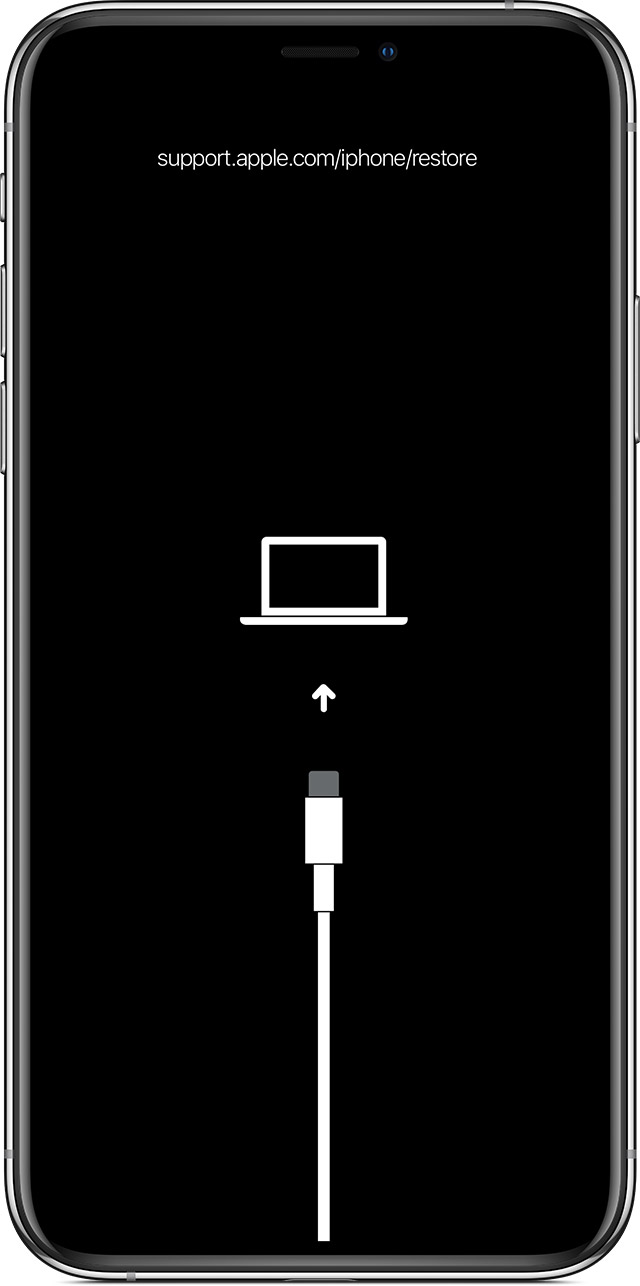
- Atualize o iTunes para a versão mais recente
- Verifique se há atualizações do sistema operacional
- Desative temporariamente o software de segurança
- Verifique o cabo USB e a porta USB
- Limpe os arquivos temporários
- Reinicie o serviço Apple Mobile Device
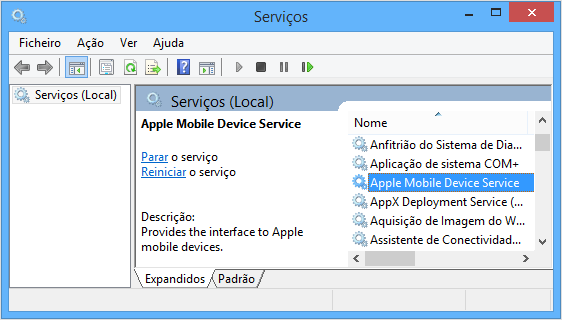
- Execute o iTunes como administrador
- Restaure o iPhone usando o modo de recuperação
Etapas avançadas de solução de problemas para o Erro 14 no iPhone
- Verifique a conexão USB: Certifique-se de que o cabo USB esteja conectado corretamente ao seu iPhone e ao computador.
- Atualize o iTunes: Verifique se você possui a versão mais recente do iTunes instalada em seu computador.

- Reinicie o iPhone e o computador: Desligue e ligue novamente o iPhone e o computador para reiniciar os dispositivos.
- Desative o antivírus e o firewall: Temporariamente, desative qualquer software antivírus ou firewall que possa estar bloqueando a conexão com o iTunes.
- Limpe o cache do iTunes: Remova todos os arquivos de cache do iTunes para resolver possíveis conflitos.
- Verifique a disponibilidade de espaço no computador: Certifique-se de que há espaço suficiente no disco rígido do seu computador para concluir a atualização ou restauração.
- Atualize o sistema operacional do computador: Verifique se o seu computador possui a versão mais recente do sistema operacional instalada.
- Tente usar outro cabo USB: O cabo que você está utilizando pode estar danificado, tente usar um cabo USB diferente.
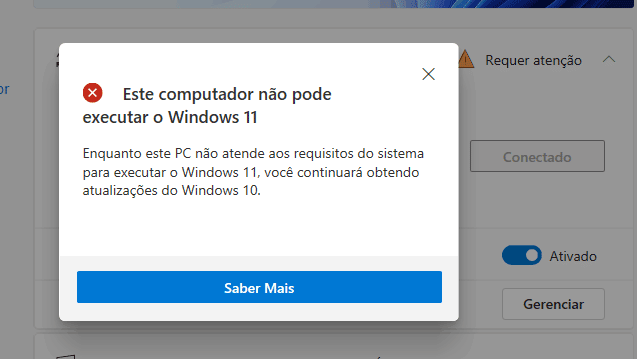
- Utilize outro computador: Se todas as outras etapas falharem, tente usar outro computador para tentar resolver o Erro 14.
Corrigir o Erro 14 do iPhone sem perda de dados
Para corrigir o Erro 14 do iPhone sem perda de dados no iTunes, siga estas instruções diretas:
1. Conecte seu dispositivo iPhone ao computador usando o cabo USB.
2. Abra o iTunes no seu computador.
3. Coloque seu iPhone no modo de recuperação. Para fazer isso, pressione e segure o botão de liga/desliga e o botão de Início simultaneamente até ver o logotipo da Apple na tela.
4. Quando solicitado, escolha a opção Restaurar no iTunes.
5. Se você receber uma mensagem de erro durante o processo de atualização, não se preocupe. Feche o iTunes e reinicie o computador.
6. Depois que o computador reiniciar, abra novamente o iTunes e conecte seu iPhone.
7. Selecione o seu dispositivo no iTunes e clique no botão Restaurar para iniciar o processo novamente.
8. Agora, o iTunes deve restaurar seu iPhone sem o Erro 14 e sem perda de dados.
Lembre-se de fazer backup dos seus dados antes de iniciar o processo de restauração.
Verificação e reparo do FoneDog – iOS System Recovery
Verifique se o seu dispositivo está no modo de recuperação e conecte-o ao seu computador. Abra o FoneDog – iOS System Recovery e selecione Reparar. Siga as instruções na tela para colocar seu iPhone no modo de recuperação. Em seguida, clique em Iniciar para começar o processo de reparo. Aguarde até que o programa repare o erro 14 do iTunes no seu iPhone. Após o reparo, seu iPhone será reiniciado e o erro 14 do iTunes deve estar resolvido.
Certifique-se de ter uma conexão estável com a internet durante o processo de reparo. Se o problema persistir, entre em contato com o suporte técnico da FoneDog para obter assistência adicional.
Atualização, reparo e restauração concluídos
Se você está enfrentando o erro 14 do iTunes no seu iPhone, não se preocupe. Existem algumas soluções que podem ajudar a corrigir esse problema.
1. Verifique a conexão: Certifique-se de que seu dispositivo esteja corretamente conectado ao computador e que a conexão esteja estável.
2. Reinicie o dispositivo: Tente reiniciar o iPhone pressionando o botão Liga/Desliga e o botão de volume para baixo ao mesmo tempo até que o logotipo da Apple apareça na tela.
3. Atualize o iTunes: Certifique-se de que você esteja usando a versão mais recente do iTunes em seu computador.
4. Use o modo de recuperação: Se a reinicialização não resolver o problema, você pode tentar colocar o iPhone no modo de recuperação e restaurá-lo através do iTunes.
5. Restaure o iPhone: Se todas as etapas anteriores falharem, você pode tentar restaurar o iPhone para as configurações de fábrica usando o iTunes.
Lembre-se de fazer um backup dos seus dados antes de prosseguir com a restauração.
Recupere os dados do iPhone após o Erro 14
Se você está enfrentando o Erro 14 do iTunes no seu iPhone, não se preocupe, há uma solução. Siga estas etapas para corrigir o problema e recuperar seus dados:
1. Conecte o iPhone ao seu computador usando o cabo USB.
2. Abra o iTunes e certifique-se de que você tem a versão mais recente.
3. Coloque o iPhone no modo de recuperação. Para fazer isso, pressione e segure os botões de ligar/desligar e volume ao mesmo tempo até ver o logotipo da Apple na tela.
4. Quando solicitado, escolha a opção Restaurar para apagar todos os dados do iPhone.
5. Depois que o processo de restauração estiver concluído, você poderá configurar o iPhone como novo ou restaurar a partir de um backup.
Lembre-se de que a recuperação dos dados depende de ter um backup recente. Se você não tiver um backup, pode ser difícil recuperar os dados perdidos.
Esperamos que essas etapas tenham ajudado a corrigir o Erro 14 do iTunes no seu iPhone e recuperar seus dados.

